हम में से बहुत से लोग इंटरनेट के शौकीन हैं, और इसमें अधिकांश समय वेब ब्राउज़र के माध्यम से वेब ब्राउज़ करना शामिल है। अब, कोई फर्क नहीं पड़ता कि आपका पसंदीदा वेब ब्राउज़र क्या है, अक्सर हम गलती से एक टैब बंद कर सकते हैं, और फिर इसे फिर से खोलने और उस पृष्ठ को ब्राउज़ करने के लिए संघर्ष करते हैं जिसे हमने पिछली बार छोड़ा था। या ऐसा हो सकता है कि हम पूरे ब्राउज़र को गलती से बंद कर दें और पुराने टैब को वापस चाहिए। इस पोस्ट में, मैं अपने पाठकों को ब्राउज़र विंडो को बंद करके हाल ही में बंद किए गए टैब और टैब को खोलने के लिए सबसे छोटे तरीके लाता हूं , सभी प्रमुख ब्राउज़रों के लिए।
Google Chrome में एक बंद टैब कैसे खोलें
Google का Chrome वास्तव में अंतिम बंद टैब खोलने का सबसे छोटा तरीका है। बस Ctrl + Shift + T दबाएं और यह आखिरी बंद टैब खोल देगा। आप इसे टाइटल बार पर राइट क्लिक करके और वहां से फिर से बंद टैब को चुनकर भी खोल सकते हैं।
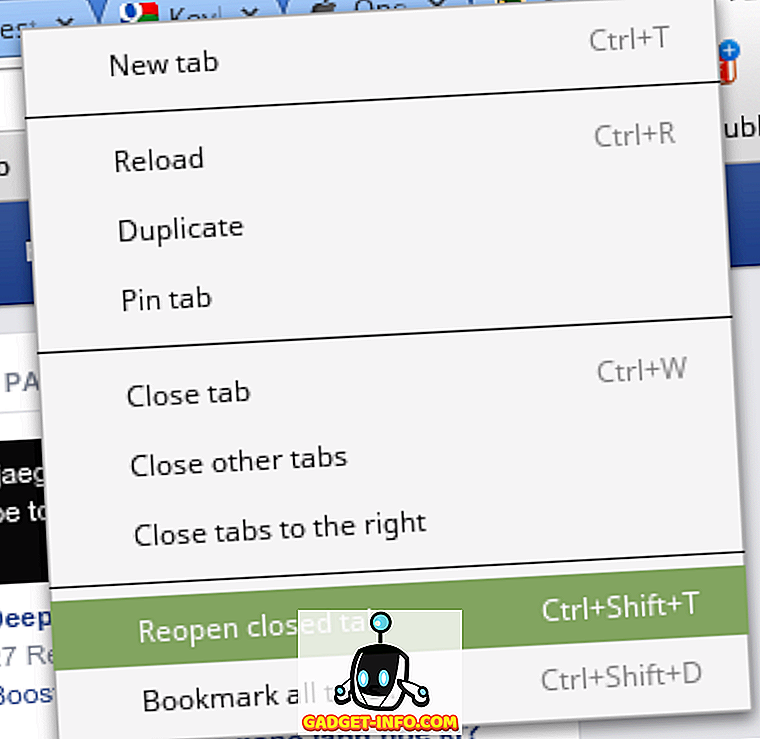
अंतिम टैब खोलने का एक और त्वरित तरीका इतिहास (Ctrl + h) पर जाना होगा और आपके द्वारा बंद किए गए पृष्ठ शीर्षक पर क्लिक करना होगा।
यदि आप ब्राउज़र विंडो को आकस्मिक रूप से बंद करते हैं और उन्हें खोलना चाहते हैं, तो सौभाग्य से एक रास्ता है। Google Chrome को आपके द्वारा बंद किए गए पिछले 10 टैब याद हैं, और आप बार-बार Ctrl + Shift + T दबाकर उन सभी को प्राप्त कर सकते हैं। हालाँकि, यदि आप चाहते हैं कि यह एक डिफ़ॉल्ट व्यवहार हो, तो आप Google Chrome सेटिंग में जा सकते हैं और जारी रख सकते हैं कि आपने स्टार्टअप पर छोड़ दिया है।
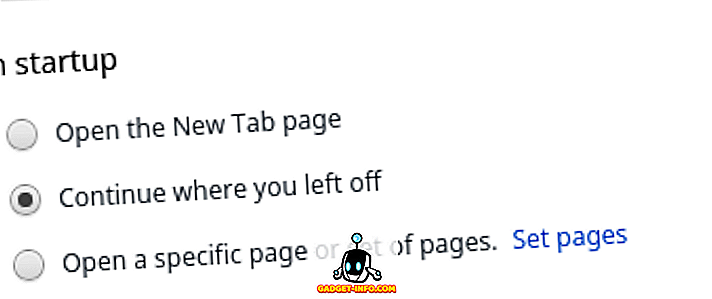
मोज़िला फ़ायरफ़ॉक्स में एक बंद टैब कैसे खोलें
फ़ायरफ़ॉक्स क्रोम के समान सादृश्य का पालन करता है। आप बस Ctrl + Shift + T दबाएं और आप अंतिम बंद टैब को तुरंत खोल सकते हैं। टाइटल बार पर राइट क्लिक करने से भी काम होता है, हालांकि, यहां विकल्प बंद टैब को फिर से खोलने के बजाय 'पूर्ववत करें टैब' है।
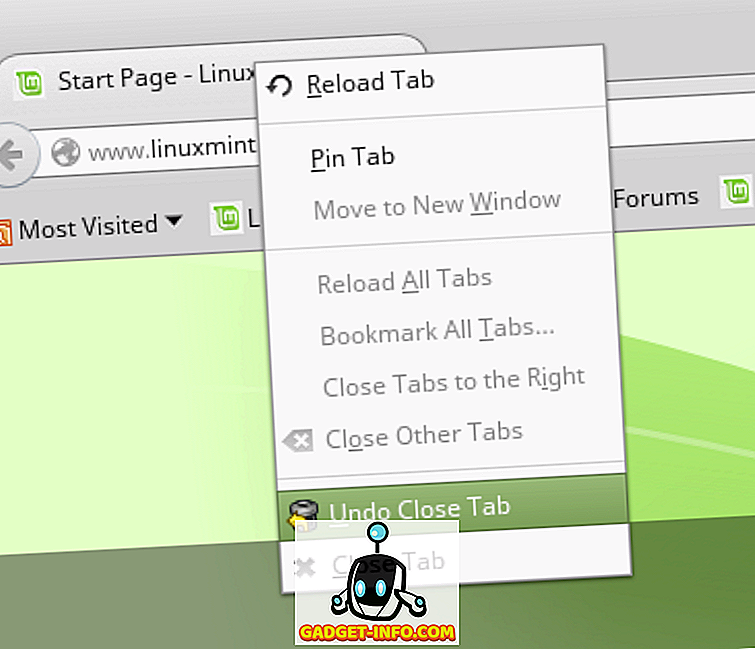
यदि आप जिस पेज की तलाश कर रहे हैं, वह अंतिम बंद पृष्ठ नहीं है, तो आप हमेशा Ctrl + H दबाकर इतिहास दृश्य पर जा सकते हैं और वहां से पृष्ठ खोज सकते हैं।
हालाँकि, मोज़िला फ़ायरफ़ॉक्स क्रोम के रूप में सहज नहीं है। लेकिन अगर यह किसी कारण से दुर्घटनाग्रस्त हो जाता है, तो यह आपको अंतिम सत्र को स्वचालित रूप से पुनर्स्थापित करने के लिए प्रेरित करता है। यदि आप कई टैब बंद करने का प्रयास करते हैं, तो भी यह आपको चेतावनी देता है। यदि आप दोनों मामलों में भाग्य से बाहर हैं, तो आप हमेशा फ़ायरफ़ॉक्स स्टार्ट पेज पर जा सकते हैं और वहां से रिस्टोर प्रीवियस सेशन पर क्लिक कर सकते हैं।
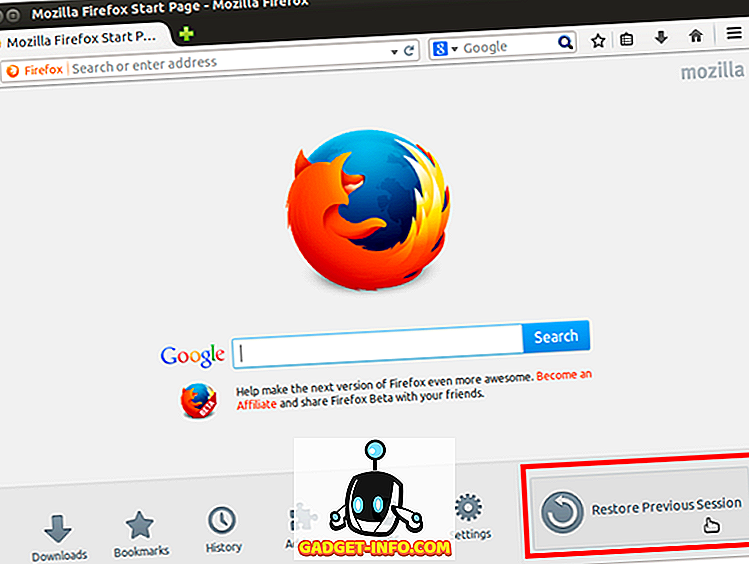
जहाँ आप स्टार्टअप से बाहर निकले थे, उसे जारी रखने के लिए आप फ़ायरफ़ॉक्स सेटिंग्स भी बदल सकते हैं।
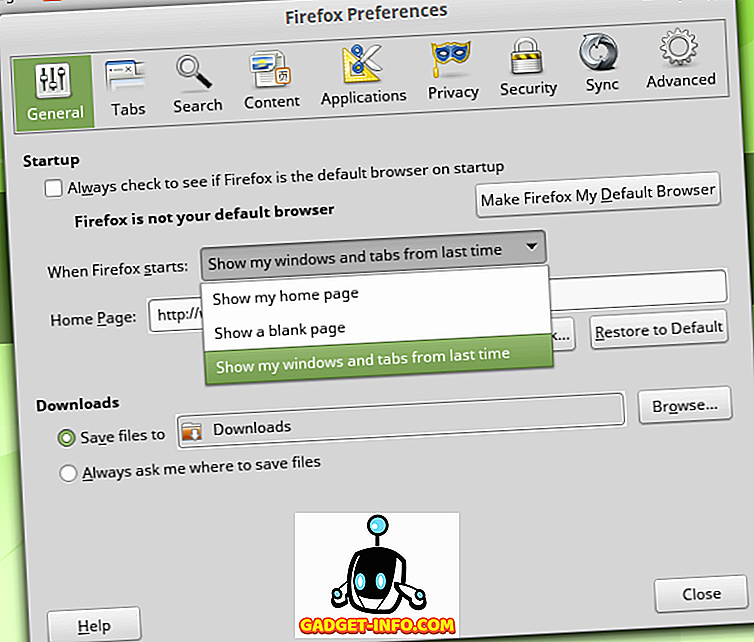
सफारी में एक बंद टैब कैसे खोलें
यदि आप गलती से टैब बंद कर देते हैं और इसे फिर से ऊपर लाना चाहते हैं तो ऐपल की सफारी में और भी सरल शॉर्टकट है। बस Cmd + Z दबाएं। यह सबसे हाल का टैब खोलेगा जिसे आपने बंद किया था।
यदि आपने कई टैब बंद कर दिए हैं, तो आपको मेनू या कीबोर्ड शॉर्टकट (विकल्प + सेमी + 2) का उपयोग करके इतिहास पर नेविगेट करना होगा और उन टैब पर क्लिक करना होगा जिन्हें आप खोलना चाहते हैं।
यदि आपने गलती से ब्राउज़र विंडो को बंद कर दिया है और उन्हें वापस बहाल करना चाहते हैं, तो सफारी में एक आसान तरीका है। आपको केवल इतिहास को ब्राउज़ करने और "अंतिम सत्र से सभी विंडोज को फिर से खोलने" पर क्लिक करने की आवश्यकता है।
Internet Explorer में एक बंद टैब कैसे खोलें
अंतिम बंद टैब के लिए, शॉर्टकट फ़ायरफ़ॉक्स और क्रोम के समान है। Ctrl + Shift + T दबाने पर यह खुल जाएगा। आप इतिहास में नेविगेट कर सकते हैं और उन टैब पर क्लिक करना शुरू कर सकते हैं, जिन्हें आपने कई टैब खोलने की आवश्यकता होने पर उन्हें फिर से खोलने के लिए बंद कर दिया था।
इंटरनेट एक्सप्लोरर काफी स्मार्ट है, अगर आप पूरी ब्राउज़र विंडो बंद कर देते हैं और उन्हें वापस लाना चाहते हैं। आपको बस एक नया टैब खोलने और पिछले ब्राउज़िंग सत्र को फिर से खोलने पर क्लिक करना होगा। आप IE के कुछ पुराने संस्करणों के लिए टूल मेनू में भी एक ही विकल्प पा सकते हैं।
हमें उम्मीद है कि प्रमुख ब्राउज़रों में गलती से बंद टैब खोलने के बारे में यह ट्यूटोरियल आपको कभी भी आपके द्वारा देखे जाने वाले वेब पेजों को नहीं खोएगा और आप अपनी उत्पादकता को काफी बढ़ा सकते हैं।









